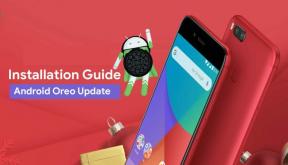Metodă simplă de înrădăcinare a Galaxy Tab S5e folosind Magisk [Nu este necesar TWRP]
Fără Categorie / / August 05, 2021
Aici, în acest ghid, vă vom ajuta să clipiți magisk la rădăcină Galaxy Tab S5e (SM-T720 (Wi-Fi); SM-T725 (LTE)). Citiți corect ghidul nostru pas cu pas!
Cine nu vrea să profite la maximum de dispozitivul său Android!!! Obținerea superutilizator acces prin root și pentru a putea controla diverse aspecte precum ceasul, accesul la cache etc. sunt câteva dintre diversele posibilități pe care le putem explora. Când menționăm accesul root, acest lucru înseamnă că trebuie să efectuăm o anumită modificare care va rădăcina telefonul nostru și vom avea acces la directorul rădăcină al dispozitivului nostru. În acest post, vă vom arăta cum să rădăcinați Galaxy Tab S5e (SM-T720 / T725).
![Metodă simplă de înrădăcinare a Galaxy Tab S5e folosind Magisk [Nu este necesar TWRP]](/f/5ca41155b61e9b2c46da2badf465c288.jpg)
Vom folosi Magisk prin corecția imaginii de încărcare stoc și flash pentru partiția de boot. Tot ce trebuie să faceți este să descărcați fișierul cu imagini corecte din Magisk Manager și să îl blocați.
Trebuie să aveți un bootloader deblocat pe telefonul dvs. înainte de a putea înrădăcina Galaxy Tab S5e. Am detaliat mai jos metoda.
Majoritatea persoanelor neinițiate compară înrădăcinarea cu hacking-ul care nu este corect. Scopul în ambele contexte este destul de diferit. Hackingul seamănă mai degrabă cu intrarea ilegală în sistemul altcuiva, în timp ce înrădăcinarea se face în principal de către proprietarul unui dispozitiv Android pentru a obține avantajele superutilizatorului dispozitivului.
Urmăriți videoclipul despre cum să instalați Magisk Manager și să vă rădăcinați telefonul folosind TWRP RecoveryCuprins
-
1 Pași pentru a rădăcini Galaxy Tab S5e folosind Magisk
- 1.1 Descărcați Stock ROM și extrageți imaginea de încărcare
- 2 1. Cum se creează o imagine de boot Patched utilizând Magisk Manager?
-
3 2. Cum se instalează fișierul tar Patched Boot Image pe Galaxy Tab S5e
- 3.1 Precondiții
- 3.2 Instrucțiuni pentru root
- 4 Specificații Samsung Galaxy Tab S5e:
Pași pentru a rădăcini Galaxy Tab S5e folosind Magisk
În primul rând, trebuie deblocați bootloader-ul pe Samsung Galaxy Tab S5e. Apoi, puteți continua cu pașii următori. După aceasta, trebuie să descărcăm și să descărcăm fișierul ramdisk corecționat pe care l-am menționat mai sus.
Avertizare
Deblocarea încărcătorului de încărcare a dispozitivului și instalarea root va anula garanția. De asemenea, procesul va șterge toate datele dvs., care includ fotografii, videoclipuri, aplicații și apelurile dvs. Noi, la GetDroidTips, nu suntem responsabili pentru orice bucle de pornire neprevăzute sau blocări care ar putea apărea pe dispozitivele dvs. Toate ghidurile noastre sunt cercetate cu atenție și oferă doar mijloacele corecte pentru a urma procedura. Procedați cu precauție și urmați fiecare pas foarte atent.
Tine minte,
- După înrădăcinare, poate anula garanția telefonului dvs.
- Înrădăcinarea va bloca actualizările OTA
Descărcați Stock ROM și extrageți imaginea de încărcare
Iată linkul pentru același lucru.
SM-T720 | Descărcați firmware-ul
SM-T725 | Descarca
După ce aveți firmware-ul potrivit pentru dispozitivul dvs. [Verificați numărul de construire al firmware-ului dispozitivului], puteți extrage boot.img pentru a-l corela prin intermediul aplicației manager Magisk.
Ghid pentru extragerea fișierului imagine de pornire și redenumirea în fișierul .tar1. Cum se creează o imagine de boot Patched utilizând Magisk Manager?
- În primul rând, descărcați și instalați fișierul cea mai recentă aplicație Magisk Manager.
- Atașați dispozitivul prin cablu USB și copiați numai fișierul boot.img din folderul extras în spațiul de stocare al dispozitivului
- Lansați Magisk Manager. Când apare un popup care cere instalarea Magisk, selectați INSTALAȚI și alegeți din nou instalarea.
- Apăsați pe „Patch Boot Image File”.

- Navigați la spațiul de stocare intern și selectați imaginea de încărcare a telefonului pe care ați transferat-o mai devreme.
- Așteptați câteva secunde. Magisk va începe să corecte imaginea de boot.
- Odată ce imaginea de boot a fost reparată, copiați „patched_boot.img” din memoria internă și înlocuiți-o în același folder ROM extras de pe computer.
Acum puteți urma al doilea pas pentru a bloca fișierul cu imagini de boot corecte.
ODIN are nevoie de fișiere în format .tar. Deci, utilizați 7zip și arhivați / comprimați în format .tar. Puteți chiar redenumi fișierul ca boot.img.tar așa cum se arată în captura de ecran de mai jos.

Înainte de a trece la pașii intermitenți, trebuie să urmați câțiva,
2. Cum se instalează fișierul tar Patched Boot Image pe Galaxy Tab S5e
Precondiții
- Asigurați-vă că aveți suficientă încărcare a bateriei pe telefon pentru a evita întreruperile în timpul instalării patch-urilor.
- Înainte de a efectua orice modificare, faceți o copie de rezervă a datelor dispozitivului.
- Acest fișier imagine este strict numai pentru Samsung Galaxy Tab S5e. Nu-l utilizați pe niciun alt dispozitiv Samsung sau alte dispozitive Android.
- Descărcați cele mai recente ODIN Fişier
- Un PC / laptop și un cablu micro USB.
- Plasați fișierul imagine de boot Patched în folderul ADB / Fastboot
- Instalați fișierul Drivere USB Samsung.
Instrucțiuni pentru root
Presupunând că ați folosit instrucțiunile noastre de mai sus și ați deblocat bootloader-ul, vom continua să clipim imaginea de boot cu patch-uri.
- În primul rând, să începem prin a porni telefonul mod de descărcare.
- Conectați telefonul la computer utilizând cablul USB
- După ce sunteți conectat, deschideți acum fișierul ODIN descărcat

- Când conectați cablul USB, veți vedea un semn albastru în Odin

- Acum încărcați fișierul tar tarat de boot în AP secțiune.

- Asigurați-vă că re-partiționarea NU este bifată - Accesați Opțiune și vedeți (Permiteți repornirea automată și F-Reset Time să fie bifate)

- Acum apăsați pe start pentru a vă rădăcina dispozitivul.
- Odată ce ați terminat, dispozitivul dvs. va reporni.
- Prima pornire va dura ceva timp.
Deci asta este. Acum că v-ați înrădăcinat Samsung Galaxy Tab S5e (SM-T720 / T725), puteți încerca acest lucru. Dacă aveți întrebări cu privire la acest lucru, anunțați-ne.
Specificații Samsung Galaxy Tab S5e:
[ID dispozitiv = ”620 ″]
Sunt scriitor de conținut tehnic și blogger cu normă întreagă. Din moment ce iubesc dispozitivele Android și Google, mi-am început cariera în scris pentru sistemul de operare Android și funcțiile lor. Acest lucru m-a determinat să încep „GetDroidTips”. Am absolvit Master of Business Administration la Universitatea Mangalore, Karnataka.
![Metodă simplă de înrădăcinare a Galaxy Tab S5e folosind Magisk [Nu este necesar TWRP]](/uploads/acceptor/source/93/a9de3cd6-c029-40db-ae9a-5af22db16c6e_200x200__1_.png)